Ổ đĩa DVD của máy tính không đọc được đĩa: Nguyên nhân và cách khắc phục
Khi bạn chỉ muốn truy cập nội dung DVD của mình, cho dù là phim, tài liệu, video cá nhân, v.v., trình điều khiển DVD Windows của bạn không đọc/nhận dạng được nội dung đó. Vấn đề này thực sự gây khó chịu, đặc biệt là khi bạn thực sự cần truy cập dữ liệu trên đĩa. Do đó, bài đăng này tổng hợp 6 cách hiệu quả để khắc phục ổ đĩa DVD máy tính không đọc được đĩa Windows 11/10/8/7. Vì vậy, không cần chần chừ thêm nữa, hãy bắt đầu khám phá từng cách dưới đây!
- Phương pháp 1: Kiểm tra xem có bụi bẩn và hư hỏng nào trên đĩa DVD/ổ đĩa DVD của bạn không
- Phương pháp 2. Cập nhật và cài đặt lại ổ đĩa DVD trong Trình quản lý thiết bị
- Phương pháp 3. Roll Back Driver
- Phương pháp 4. Chạy Trình khắc phục sự cố phần cứng và thiết bị
- Phương pháp 5. Bật AutoPlay
- Phương pháp 6. Thay thế ổ đĩa DVD
6 Phương pháp hiệu quả để sửa lỗi ổ đĩa DVD không đọc được đĩa trên Windows
Có nhiều lý do khiến ổ đĩa DVD Windows 11/10/8/7 của bạn không đọc được đĩa. Một số lý do bao gồm hư hỏng vật lý đối với đĩa, đĩa bị lỗi, ổ đĩa CD-ROM không hoạt động bình thường hoặc ổ đĩa và đĩa có nhiều bụi bẩn nằm rải rác khắp nơi. Dù lý do là gì, bạn có thể sử dụng 6 cách/phương pháp này để sửa ổ đĩa DVD Windows 11/10/8/7 của mình.
Phương pháp 1. Kiểm tra xem có bất kỳ bụi bẩn và hư hỏng nào trên đĩa DVD/ổ đĩa DVD của bạn không
Phương pháp đầu tiên bạn cần thực hiện để khắc phục sự cố ổ đĩa DVD không đọc được đĩa Windows 10/11/8/7 là kiểm tra xem có hư hỏng vật lý nào ở đĩa hay trình điều khiển không. Có dấu vân tay hoặc bụi trên đĩa/trình điều khiển có thể gây ra sự cố và nhiều hơn nữa nếu có vết xước hoặc hư hỏng vật lý. Bạn có thể sử dụng khăn sạch tẩm cồn để lau đĩa và trình điều khiển để lau đĩa. Mặt khác, đánh bóng có thể giúp bạn xử lý các vết xước do vết lõm.
Phương pháp 2. Cập nhật và cài đặt lại ổ đĩa DVD trong Trình quản lý thiết bị
Một phương pháp khác để sửa lỗi ổ đĩa DVD RW không đọc được đĩa là cập nhật và cài đặt lại ổ đĩa DVD của máy tính. Làm như vậy giúp bạn nhanh chóng xác định được đĩa không hoạt động hay trình điều khiển của máy tính không hoạt động. Để thực hiện, đây là các bước bạn nên làm theo:
Bước 1Nhấn đồng thời phím "Windows" và "R" để truy cập chương trình "Run" trên máy tính của bạn. Sau đó, nhập "devmgmt.msc" vào "Open's search bar". Sau đó, nhấp vào nút "OK".
Bước 2Tiếp theo, nhấp vào "Ổ đĩa DVD/CD-ROM", nhấp chuột phải vào tên ổ đĩa và chọn nút "Gỡ cài đặt". Sau đó, "Khởi động lại" PC của bạn và Windows sẽ cài đặt lại ổ đĩa.
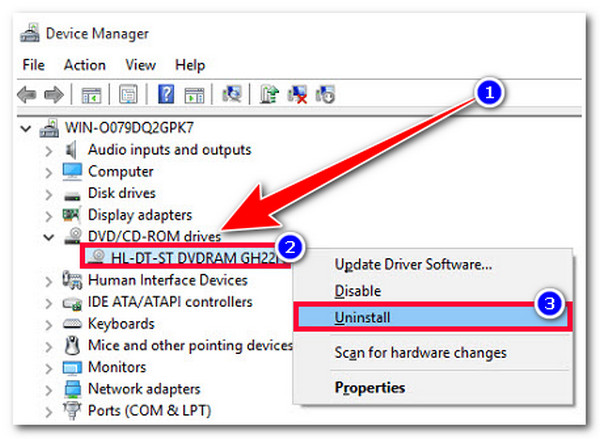
Phương pháp 3. Roll Back Driver
Nếu việc cập nhật ổ đĩa DVD không giúp bạn khắc phục được sự cố ổ đĩa DVD không đọc được đĩa, bạn có thể khôi phục lại phiên bản trước đó và xem liệu nó có giúp bạn khắc phục được sự cố hay không. Bây giờ, để thực hiện việc này, đây là các bước bạn nên làm theo:
Bước 1Nhấn phím "Windows" + "R" trên máy tính của bạn, sau đó nhập "devmgmt.msc" vào "Trường nhập liệu mở" và nhấp vào nút "OK".
Bước 2Tiếp theo, mở rộng tùy chọn "Ổ đĩa DVD/CD-ROM", nhấp chuột phải vào ổ đĩa DVD của bạn và nhấp vào nút "Thuộc tính". Sau đó, chọn tab "Trình điều khiển" và nhấp vào tùy chọn "Roll Back Driver".
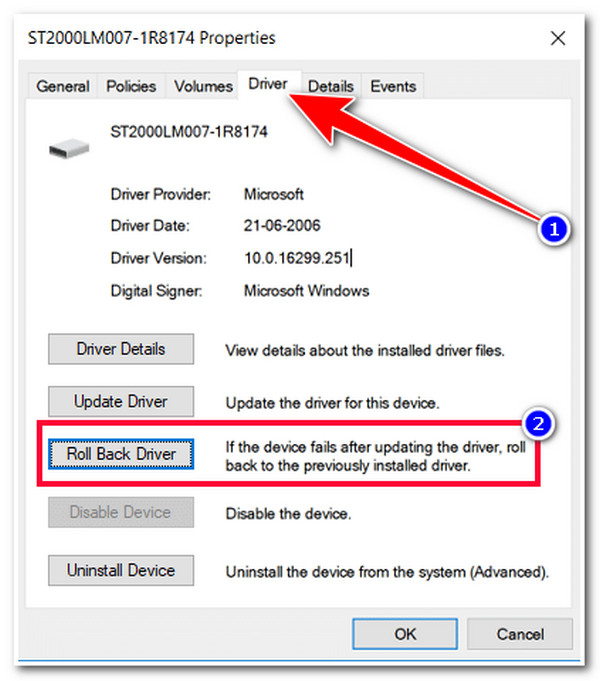
Phương pháp 4. Chạy Trình khắc phục sự cố phần cứng và thiết bị
Nếu không có phương pháp nào ở trên giúp bạn giải quyết vấn đề ổ đĩa DVD máy tính không đọc được đĩa, bạn có thể sử dụng tính năng Windows Troubleshooting để giúp bạn khắc phục sự cố. Tính năng Windows này có thể sửa/điều chỉnh phần cứng và cài đặt khiến các dịch vụ quan trọng nhất không chạy được. Sau đây là các bước bạn nên thực hiện để chạy trình khắc phục sự cố phần cứng và thiết bị.
Bước 1Truy cập "Control Panel" bằng cách tìm kiếm trên thanh Tìm kiếm của Windows. Sau đó, tìm kiếm tùy chọn "Troubleshooting" bằng cách nhập tên vào thanh tìm kiếm góc trên bên phải.
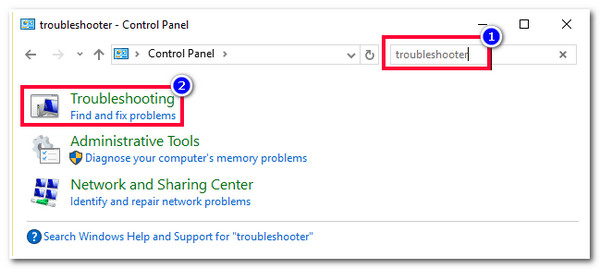
Bước 2Tiếp theo, nhấp vào nút "Xem tất cả" ở ngăn bên trái và chọn tùy chọn "Phần cứng và thiết bị". Bạn cũng có thể thấy ngay sau khi truy cập tính năng "Khắc phục sự cố".
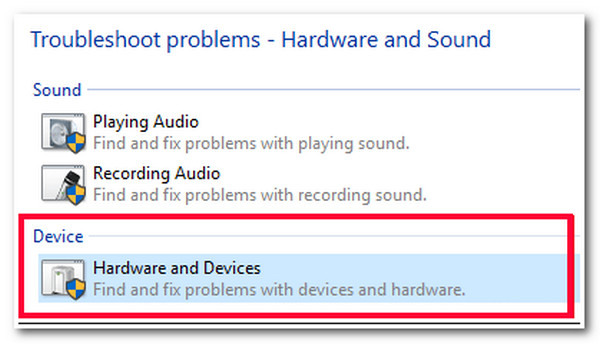
Phương pháp 5. Bật AutoPlay
Một phương pháp khác để khắc phục sự cố ổ đĩa DVD không đọc được đĩa là bật tính năng Tự động phát. Khi tính năng này bị vô hiệu hóa, trình điều khiển DVD của máy tính sẽ không nhận dạng được phim DVD và sẽ không hiển thị trên máy của bạn. Vì vậy, để bật tính năng này, hãy khởi chạy "Bảng điều khiển" trên máy tính của bạn, truy cập tùy chọn "Phần cứng và Âm thanh", nhấp vào hộp kiểm "Sử dụng Tự động phát cho tất cả phương tiện và thiết bị" để bật tính năng này và nhấp vào nút "Lưu". Sau đó, hãy thử lắp lại đĩa để xem liệu có khắc phục được sự cố không.
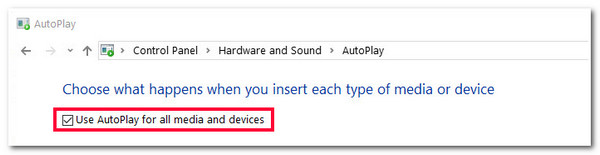
Phương pháp 6. Thay thế ổ đĩa DVD
Nếu không có cách khắc phục nào ở trên giúp bạn giải quyết được sự cố ổ đĩa DVD RW không đọc được đĩa, thì lỗi phần cứng có thể là nguyên nhân gây ra sự cố. Bây giờ, bạn có thể đến một cửa hàng máy tính đáng tin cậy để được giúp sửa chữa. Bạn cũng có thể sử dụng ổ đĩa DVD ngoài để phát đĩa của mình. Bạn cần kết nối ổ đĩa với máy tính và truy cập nội dung của ổ đĩa.
Mẹo thưởng để phát DVD sau khi sửa lỗi ổ đĩa DVD không đọc được đĩa
Bạn đã có nó rồi! Đó là 6 cách hiệu quả để sửa lỗi ổ đĩa DVD không đọc được đĩa! Bây giờ, nếu bạn đã sửa thành công ổ đĩa DVD của mình, bạn sẽ cần một đầu phát DVD chuyên nghiệp để phát DVD. Một trong những công cụ tốt nhất bạn có thể sử dụng là Đầu phát Blu-ray 4Easysoft! Công cụ tương thích với Windows và Mac này được điều khiển bởi công nghệ AI. Công nghệ này có thể tự động nâng cao chất lượng phim/video của DVD. Ngoài ra, nó còn mang đến cho bạn âm thanh không mất dữ liệu và âm thanh vòm ấn tượng. Với những khả năng AI này, bạn có thể có trải nghiệm xem DVD tuyệt vời!

Hỗ trợ phát đĩa Blu-ray/DVD, thư mục và tệp hình ảnh ISO và video HD 4K/1080p với mã hóa video H.265.
Được tích hợp với công nghệ tăng tốc phần cứng NVIDIA, bạn có thể phát phim/video DVD một cách mượt mà.
Tùy chọn để chọn phụ đề và bản âm thanh, chuyển sang chế độ toàn màn hình và điều chỉnh âm lượng.
Được tích hợp các tùy chọn Điều khiển phát lại, bao gồm các phím tắt tiến, lùi, phát, dừng và tạm dừng.
Bảo mật 100%
Bảo mật 100%
Cách sử dụng công cụ 4Easysoft Blu-ray Player để phát DVD sau khi sửa lỗi ổ đĩa DVD không đọc được đĩa:
Bước 1Tải xuống và cài đặt Đầu phát Blu-ray 4Easysoft công cụ trên máy tính của bạn. Sau đó, khởi chạy công cụ, đưa đĩa DVD vào ổ đĩa cố định và nhấp vào nút "Mở đĩa" trên giao diện của công cụ.

Bước 2Sau đó, chọn "DVD" bạn đã chèn trước đó và nhấp vào nút "Mở" để nhập nó vào giao diện của công cụ. Sau đó, đợi công cụ tải và phát DVD của bạn.

Bước 3Bạn có thể điều khiển âm lượng phim/video DVD, tùy chỉnh màn hình hiển thị hoặc tua tới hoặc tua lui phim/video theo ý muốn bằng cách sử dụng "bảng điều khiển" bên dưới bản xem trước. Bạn cũng có thể chụp màn hình phim/video bằng cách nhấp vào nút "camera".

Câu hỏi thường gặp về Cách giải quyết ổ đĩa DVD không đọc được đĩa
-
Đĩa DVD bị xước có thể sửa được không?
Nếu hư hỏng xảy ra ở phần sáng bóng của đĩa, thì không thể sửa chữa được. Nếu vết xước ở phần dưới của đĩa (phần nhựa của đĩa), bạn có thể sửa đĩa bằng cách làm lại bề mặt và đánh bóng.
-
Đĩa DVD bị hỏng có mất dữ liệu không?
Bất kỳ thứ gì cản trở khả năng đọc lớp dữ liệu của tia laser đều dẫn đến mất dữ liệu. Vì vậy, bạn nên tránh để đĩa tiếp xúc với dấu vân tay, vết xước, bụi bẩn, v.v., đặc biệt là phần tia laser đọc dữ liệu.
-
Làm thế nào để sửa lỗi ổ đĩa DVD ngoài không đọc được đĩa?
Để khắc phục sự cố ổ đĩa DVD ngoài không đọc được đĩa, bạn có thể thực hiện các phương pháp trên mà bài đăng này nêu. Bạn cũng có thể thử một đĩa khác và kiểm tra xem ổ đĩa DVD ngoài có đọc được không. Đôi khi, một số ổ đĩa DVD ngoài không hỗ trợ tất cả các loại DVD.



